在日常使用电脑的过程中,我们时常会遇到一个令人头疼的问题:某个文件或文件夹无论如何都无法删除,系统弹出的提示可能是“文件正在使用中”、“访问被拒绝”或是“找不到该项目”,这不仅会占用宝贵的硬盘空间,还可能影响系统的整洁和运行效率,本文将系统地分析导致文件无法删除的常见原因,并提供一系列由浅入深、安全有效的解决方案。

追根溯源:文件无法删除的常见原因
在着手解决问题之前,了解其背后的成因至关重要,这有助于我们对症下药,避免盲目操作。
- 文件正在被程序占用:这是最常见的原因,某个后台程序、系统服务或应用程序正在读取或写入该文件,导致Windows为了保护数据完整性而锁定文件,阻止删除。
- 权限不足:您当前登录的账户可能没有删除该文件或文件夹的权限,尤其是在尝试删除系统文件、其他用户的文件或位于受保护位置的文件时。
- 文件系统错误:硬盘分区(如NTFS)可能出现逻辑错误,导致文件索引损坏,系统无法正确执行删除指令。
- 文件名或路径过长:Windows系统对文件路径的最大长度有限制(通常为260个字符),如果文件所在的嵌套目录很深,或者文件名本身非常长,就可能导致删除失败。
- 恶意软件或病毒感染:某些病毒或恶意软件会将其自身与关键文件绑定,并采取技术手段防止用户删除,以保证其持久驻留。
- 回收站问题:文件虽然被“删除”,但只是移动到了回收站,如果回收站已损坏或已满,也可能导致文件无法被彻底清除。
循序渐进:从基础到高级的解决方案
面对无法删除的文件,我们可以按照以下步骤逐一尝试,从最简单、最安全的方法开始。
基础排查与操作
- 重启电脑:这是最简单却往往最有效的方法,重启会关闭绝大多数正在运行的程序和服务,释放对文件的锁定,开机后,再次尝试删除。
- 结束相关进程:如果知道是哪个程序占用了文件,可以打开“任务管理器”(快捷键Ctrl+Shift+Esc),在“进程”或“详细信息”选项卡中找到该程序,右键点击并选择“结束任务”,然后立即删除文件。
- 以管理员身份运行:右键点击“文件资源管理器”,选择“更多” -> “以管理员身份运行”,在管理员权限下的资源管理器窗口中,再次尝试删除文件,这通常能解决权限不足的问题。
- 清空回收站:如果文件位于回收站内,尝试右键点击回收站图标,直接选择“清空回收站”。
进阶操作技巧
如果基础方法无效,可以尝试以下进阶技巧。

- 进入安全模式删除:安全模式是Windows的一个诊断模式,它只加载最核心的驱动和服务,在安全模式下,锁定文件的程序很可能不会运行,从而为删除创造了机会。
- 操作方法:按住Shift键的同时,点击“开始”菜单中的“电源”按钮,然后选择“重启”,在出现的蓝色屏幕上,依次选择“疑难解答” -> “高级选项” -> “启动设置” -> “重启”,电脑重启后,按F4或数字键4进入安全模式。
- 检查并修复磁盘错误:系统文件损坏可能导致删除问题。
- 操作方法:打开“命令提示符(管理员)”,输入命令
chkdsk X: /f(将X替换为文件所在的盘符,例如C:),然后按回车,系统会提示您在下一次启动时检查卷,输入Y并回车,然后重启电脑。
- 操作方法:打开“命令提示符(管理员)”,输入命令
- 修改文件所有权:当遇到权限问题时,可以尝试将自己设置为文件的所有者。
- 操作方法:右键点击文件 -> “属性” -> “安全”选项卡 -> “高级”,在弹出的窗口顶部,点击“所有者”旁边的“更改”,输入您的用户名,点击“检查名称”确认,然后勾选“替换子容器和对象的所有者”,一路确定即可。
高级技巧与工具
对于顽固的文件,可能需要动用更强大的工具。
- 使用命令提示符强制删除:CMD提供了强大的删除命令。
- 操作方法:打开“命令提示符(管理员)”,使用
del命令删除文件,rd(或rmdir)命令删除文件夹。- 删除文件:
del /f /s /q "文件路径" - 删除文件夹及其内容:
rd /s /q "文件夹路径"
- 删除文件:
- 参数说明:
/f表示强制删除只读文件,/s表示删除所有子目录中的文件,/q表示安静模式,不要求确认。
- 操作方法:打开“命令提示符(管理员)”,使用
- 借助第三方解锁工具:有许多专业的小工具可以帮你找出是哪个进程锁定了文件,并直接解锁。
- 推荐工具:如
Unlocker、LockHunter等,安装后,右键点击无法删除的文件,选择这些工具的选项,它们会扫描并列出占用进程,提供解锁、删除等操作。
- 推荐工具:如
方法汇总表
| 解决方法 | 适用场景 | 难度/风险 |
|---|---|---|
| 重启电脑 | 文件被临时程序锁定 | 极低 / 无 |
| 结束任务管理器进程 | 明确知道是哪个程序占用 | 低 / 低 |
| 以管理员身份运行 | 权限不足问题 | 低 / 无 |
| 安全模式 | 后台服务或顽固软件锁定 | 中 / 低 |
磁盘检查 (chkdsk) | 疑似文件系统错误 | 中 / 中 |
| 修改文件所有权 | 复杂的权限问题 | 中 / 中 |
命令提示符 (del/rd) | 文件名含特殊字符、路径等 | 高 / 中 |
| 第三方解锁工具 | 快速定位并解决进程锁定问题 | 中 / 低 |
相关问答FAQs
Q1: 为什么我删除了文件后,硬盘的可用空间没有立即增加?
A1: 这种现象通常是正常的,如果文件只是被移到回收站,硬盘空间不会释放,需要清空回收站,Windows系统为了优化性能,有时不会立即在文件系统中更新空间信息,可能会有延迟,某些系统功能如“系统还原”或“文件历史记录”可能保留了文件的副本,即使原文件被删除,空间也不会完全释放,您可以尝试重启电脑或手动运行磁盘清理来刷新空间显示。
Q2: 如果怀疑无法删除的文件是病毒,应该怎么办?
A2: 如果文件疑似病毒,切勿强行删除,因为这可能无法彻底清除病毒,甚至可能激活它,正确的做法是:

- 立即断开网络连接,防止病毒扩散或窃取信息。
- 更新或安装可靠的杀毒软件。
- 进入安全模式,在安全模式下运行全盘病毒扫描和查杀,安全模式能最大限度阻止病毒活动,提高查杀成功率。
- 根据杀毒软件的提示进行隔离或删除操作,完成查杀后,再重启电脑到正常模式,并确认病毒已被清除。
【版权声明】:本站所有内容均来自网络,若无意侵犯到您的权利,请及时与我们联系将尽快删除相关内容!


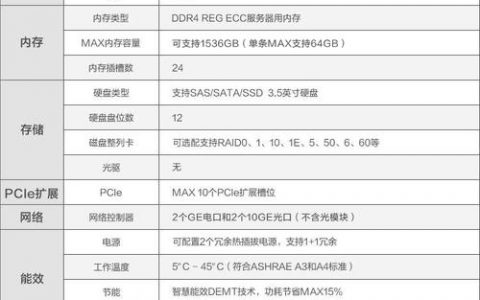

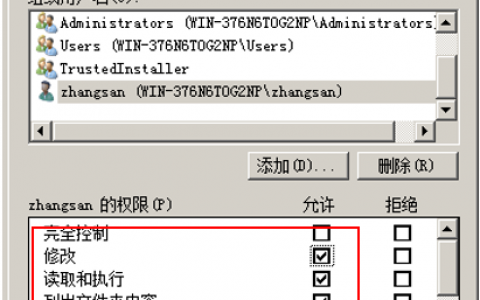

发表回复